Как активировать тему WordPress с панели инструментов
Опубликовано: 2022-10-16Если вы установили WordPress через cPanel, вы можете активировать тему с панели управления WordPress. Если вы еще не установили WordPress, ознакомьтесь с нашей статьей о том, как установить WordPress с помощью cPanel. Чтобы активировать тему из панели управления WordPress: 1. Войдите в панель управления WordPress. 2. На левой боковой панели наведите указатель мыши на пункт меню «Внешний вид» и нажмите «Темы». 3. На странице Темы нажмите ссылку Активировать под темой, которую хотите активировать. 4. Теперь ваша тема активирована.
Как изменить тему WordPress в Cpanel?

Если вы хотите изменить свою тему WordPress из cPanel, во-первых, вам необходимо войти в свою учетную запись cPanel. После этого прокрутите вниз до раздела «Установщик приложений Softaculous» и щелкните значок WordPress . На следующей странице вы сможете увидеть все доступные темы WordPress. Просто нажмите на тему, которую вы хотите использовать, и она будет активирована на вашем сайте WordPress.
Темы в WordPress можно менять разными способами. В этом уроке мы покажем вам, как изменить тему через панель администратора WordPress, phpMyAdmin, оболочку (с root-доступом или без него) или WP-CLI. Перед началом всегда полезно сделать полную резервную копию базы данных. Шаблон значения, таблица стилей и current_theme должны быть изменены в таблице «WP_options». Затем там же вы можете отредактировать параметры «шаблон» и «текущая_тема» и нажать «Перейти», чтобы сохранить их. Теперь вы можете изменить тему домена с помощью следующей команды.
Cпанель WordPress
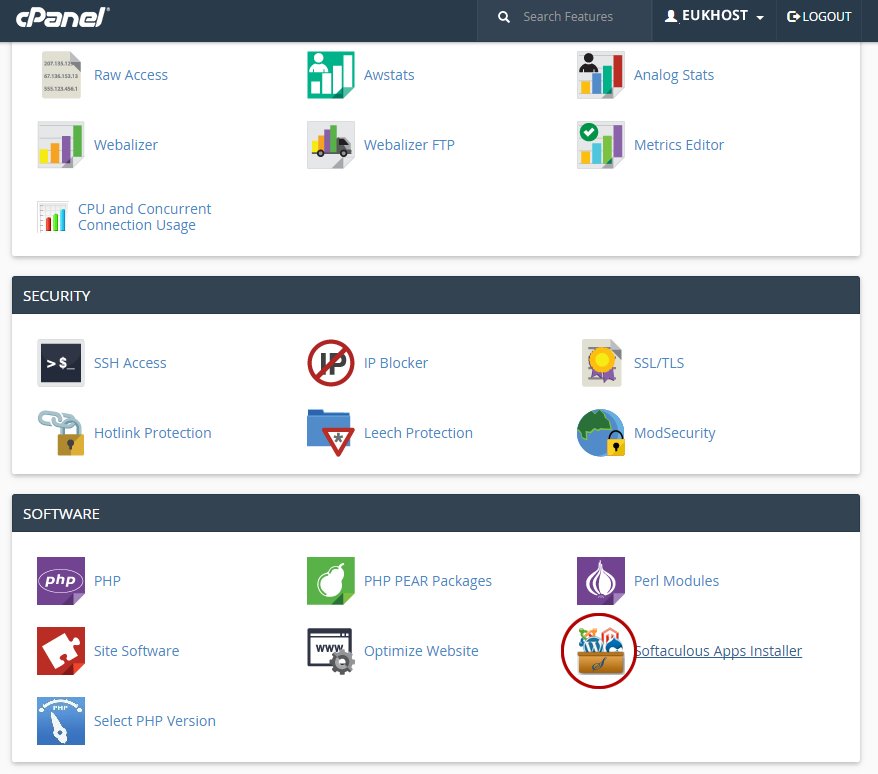
cPanel — это панель управления веб-хостингом, которая предоставляет графический интерфейс и инструменты автоматизации, предназначенные для упрощения процесса размещения веб-сайта. cPanel широко используется поставщиками веб-хостинга, а также доступен как отдельный продукт. WordPress — это система управления контентом (CMS), которая позволяет вам создать веб-сайт или блог. WordPress — это бесплатная CMS с открытым исходным кодом, которая сегодня является одной из самых популярных CMS. cPanel включает менеджер WordPress, который упрощает установку веб-сайтов WordPress и управление ими.
Это веб-приложение, которое позволяет вам получать доступ к параметрам, связанным с сервером, без использования командной строки или любой другой компьютерной программы. В отличие от других систем управления хостингом, cPanel предоставляет графический интерфейс, централизованный на одной странице и простой в навигации. Доступ к вашему серверу через Интернет может осуществляться различными способами. Вы можете установить WordPress, загружать, редактировать и удалять файлы, а также создавать темы с помощью этого инструмента. Вы также можете управлять своей электронной почтой и учетными записями базы данных в этом программном обеспечении. Панель управления хостингом WordPress, cPanel, является одной из самых популярных. Эффективность программного обеспечения и комплексное управление часто называют его отличительными чертами. Вы также можете добавить в свое программное обеспечение дополнительные функции безопасности, чтобы предотвратить утечку данных и другие серьезные проблемы. Если у вас есть доступ к веб-сайту с поддержкой cPanel, вы можете лучше подготовиться к управлению и организации различных аспектов.
Преимущества использования Cpanel
Каковы некоторые особенности cpanel? Преимущества использования WordPress в дополнение к использованию cPanel включают в себя: Многие хосты упрощают своим клиентам управление своими учетными записями веб-хостинга с помощью популярной панели инструментов cPanel. Создавайте веб-сайты и управляйте ими, управляйте доменами, упорядочивайте веб-файлы, создавайте учетные записи электронной почты и многое другое с помощью cpanel. Когда дело доходит до полезности, пользователи WordPress могут положиться на многие функции, предоставляемые cPanel. – Резервное копирование и восстановление – С помощью cPanel вы можете создавать резервные копии и восстанавливать свой веб-сайт и серверы. При использовании cPanel вы можете быть уверены, что ваш веб-сайт и сервер будут в безопасности, а в нем есть инструменты для защиты от несанкционированного доступа.

Учебник по WordPress Cpanel
Есть несколько способов приблизиться к этому, но один из самых простых — найти учебник WordPress cPanel, который охватывает основы работы с cPanel. Это можно сделать, выполнив поиск руководств по WordPress cPanel в Google или попросив помощи на форумах поддержки WordPress.org . Как только вы нашли многообещающее руководство, проработайте его шаг за шагом, чтобы понять, как работает cPanel.
Управление веб-хостингом очень просто с помощью панели управления cPanel на базе Linux. Эта мощная панель содержит инструменты, которые помогут вам управлять своим веб-сайтом с разных точек зрения. У него удобный интерфейс, который хорошо работает как с новыми, так и с опытными пользователями, и даже у новичков не возникнет проблем с его использованием. При работе над большим проектом FTP-доступ к вашему веб-сайту иногда может быть проверен. FTP прост в использовании, а учетные записи можно добавлять без дополнительных действий. Используя инструмент cPanel Images , вы можете создавать эскизы изображений из любой папки или уменьшать их, а также преобразовывать в другой формат. Если на вашем компьютере уже есть резервная копия, для ее быстрого восстановления можно использовать мастер резервного копирования.
Базой данных MySQL можно управлять с помощью FTP-клиента. Это бесплатный (с открытым исходным кодом) инструмент управления базами данных, который можно использовать для управления базами данных. Это позволит вам создавать, редактировать и удалять базы данных, а также выполнять множество других задач. Вы сможете добавить новый домен к своему сайту, если будете использовать дополнительные домены. Если у вас более одного домена на вашем сайте WordPress, вы можете использовать различные инструменты в cPanel. Существует также раздел электронной почты, где вы можете создать свой собственный адрес электронной почты для своего веб-сайта. Вы можете использовать средство веб-почты, предоставляемое cPanel, для доступа к своим новым электронным письмам и быстрого поиска своих заметок.
Вы можете использовать различные инструменты управления учетной записью электронной почты, включая cPanel, в дополнение к учетным записям электронной почты. Например, вы можете легко настроить систему переадресации электронной почты из определенной учетной записи. Если ваш хостинг-план это позволяет, вам необходимо знать статистику ваших данных. Наглядные пособия, доступные через Awstat и Webalizer, позволят вам больше узнать о посетителях. Если вы хотите узнать больше о своих посетителях, вам следует начать использовать Google Analytics. Ваш сайт будет заблокирован, если вы не защитите его. Если вы этого не сделаете, любой может напрямую ссылаться на ваши файлы.
Цель состоит в том, чтобы позволить всем украсть ваши файлы и одновременно использовать вашу пропускную способность. Кто-то, например, может украсть изображение с вашего сайта, напрямую связавшись с ним. Используя пропускную способность, за которую вы платите, изображение, которое вы показываете на их веб-сайте, может отображаться. Если предоставлена правильная информация, Softacoulus Apps Installer установит WordPress в указанный каталог и появится в списке как новая установка. Чтобы получить доступ к панели инструментов, перейдите на страницу www.yourdomain.com/WP-login и нажмите ссылку «Зарегистрироваться». Вы можете управлять своими учетными записями и учетными записями других пользователей, менять язык своей cPanel и изменять для них контактную информацию.
